כיצד לסרוק קוד QR באנדרואיד
Miscellanea / / March 30, 2022
קוד QR פותח בתחילה כדי להרחיב את הברקודים. זה נוח ובעל ערך מכיוון שהוא יכול לסרוק אופקית ואנכית בצורה מרובעת. קוד QR מכיל מידע רב על כל דבר כמו מוצר, אתר אינטרנט וכו', לפני המצאת הסמארטפון. הוא משמש למלאי מלאי. על ידי סריקת קוד QR, תוכל לקרוא את כל המידע במכשיר שלך. אתה יכול לסרוק קודי QR עם אפליקציית אנדרואיד או מצלמת סמארטפון.
אנדרואיד היא מערכת ההפעלה הגדולה והפופולרית ביותר שיש לה תכונות הניתנות להתאמה אישית ומעודכנות. כיום, כשהטכנולוגיה משתנה כל יום בצורה הטובה ביותר, אנחנו צריכים גם להבין את השיטות. לדוגמה, כדי לדעת שהסמארטפון שלך יכול לקרוא את קוד ה-QR על ידי המצלמה, עליך לפתוח את המצלמה ולהכניס אותה מקוד ה-QR, ולאחר מכן להמתין מספר דקות. אם הוא יכול לקרוא אז, אינך צריך לבצע אף שלב, ואם המכשיר שלך אינו מסוגל לקרוא את קוד ה-QR, הנה השלבים כדי לדעת כיצד לסרוק קוד QR באנדרואיד.

תוכן העמוד
-
כיצד לסרוק קוד QR באנדרואיד
- סרוק קוד QR על ידי שימוש במצלמה
- סרוק קוד QR במכשירי אנדרואיד ישנים יותר
- סרוק קוד QR באמצעות דפדפן אינטרנט
כיצד לסרוק קוד QR באנדרואיד
לאחר המגיפה הזו, אחד הדברים הנחוצים הוא לדעת לסרוק קוד QR מכיוון שכמעט בכל מקום אנו רואים קודי QR בזמן רכישת פריטים, רואים תפריט, מזמינים נסיעה או כרטיס קולנוע וכו'. זה עוזר להתרחק חברתי ולהימנע מלגעת במקומות שעלולים להשפיע עליך עם נגיף COVID19.
יש הרבה אפליקציות זמינות בחנות Google Play שיכולות לסרוק קודי QR ולהראות לך את התוצאות. חלקן בתשלום, וחלקן גרסאות חינמיות המכילות מודעות רבות שעלולות לעצבן אותך בזמן השימוש באפליקציה במכשירים שלך. הבלבול הוא מה הטוב ביותר מבין כל האפליקציות הזמינות הללו.
סרוק קוד QR על ידי שימוש במצלמה
אם אתה משתמש בגרסת אנדרואיד 9 ומעלה, אתה חייב להכיר את אפליקציית Google lens. אם לא, אז אל תדאג. אתה לא צריך להתקין שום אפליקציה. עדשת גוגל מגיעה לראשונה כאפליקציה, אך היא שולבה באפליקציית המצלמה לאחר עדכון אנדרואיד 9 (פאי). Google עדשת יכולה להשתמש עבור דברים רבים כמו מוצרי חיפוש, סריקת קוד QR המתרגם כל שפה. וזה עובד בזמן אמת.
- פתח את המצלמה של הטלפון החכם שלך ולאחר מכן הקש על סמל העדשה (עיגול מוקף בקווים בעלי צורה ריבועית).
- כעת כוון את המצלמה על קוד ה-QR אך וודא שהוא מכסה את כל קוד ה-QR.
- לאחר מכן, הקש על סמל ההגדלה המוצג על מסך המצלמה.
- תודיע עם התוצאה של קוד ה-QR כקישור.
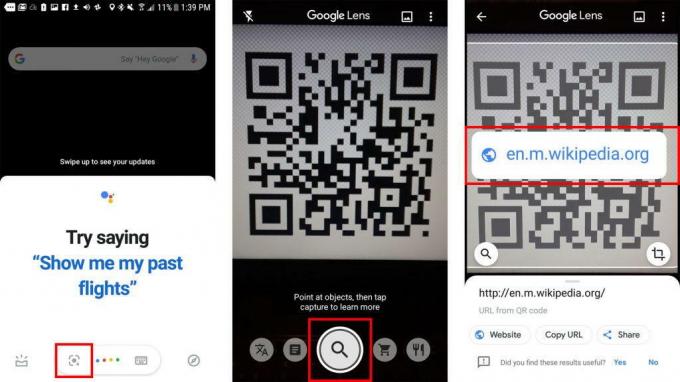
- לחץ על הקישור לתוצאות קוד ה-QR.
כמה סמארטפונים OEM של חברות כמו Oppo, Vivo, Xiaomi, Realme וכו' מספקים תכונה יחד עם מצלמת המניות שלהם כדי לסרוק אחר ברקודים או קודי QR. אתה יכול לבדוק את אותו הדבר על ידי מעבר לאפליקציית המצלמה שלך ומעבר למצב סריקה/מסמך.
סרוק קוד QR במכשירי אנדרואיד ישנים יותר
לגרסאות הישנות יותר מכיוון שאין להן עדשת גוגל משולבת. אתה צריך להוריד אותו מחנות Google Play.
- התקן את גוגל אפליקציה מחנות הפליי ופתחו את האפליקציה.
- אפשר את כל ההרשאות כמו מצלמה, מיקרופון ואחסון.
- כעת עבור להגדרות ובחר חיפוש מסך.
- אפשר את ההרשאה לחפש באפליקציה עם הפקודה הקולית או החזק את לחצן הבית כדי להשתמש בתכונות על ידי מתג ההחלפה.
- כעת בדוק עם לחץ והחזק את כפתור הבית כדי להפעיל את האפליקציה ולקרוא את קוד ה-QR.
אתה יכול להתקין כל אפליקציה אחרת של צד שלישי כדי לקרוא את קוד ה-QR, אך אנו ממליצים להתקין ולהשתמש במותגים אמינים מכיוון שפרטיות היא דאגה. עם זאת, עבור אנדרואיד 7 ומטה, אתה צריך אפליקציה של צד שלישי כדי לסרוק את קוד ה-QR מכיוון שאין דרך אחרת לסרוק אותו.
סרוק קוד QR באמצעות דפדפן אינטרנט
אם אינך רוצה להתקין אפליקציה כלשהי או מתקשה להשתמש בעדשת גוגל במכשירים החכמים שלך, הנה עוד טריק אחד לסריקת קוד QR במכשיר האנדרואיד שלך. חלק מהדפדפנים מאפשרים להשתמש בתכונת סריקת קוד QR המובנית באפליקציה. לדוגמה, אם אתה משתמש ב-Mozilla Firefox, הקש על שורת הכתובות באינטרנט, ותראה אפשרות של סריקה מתחת לשורת הכתובת. הקש על סמל הסריקה וקרא כל קוד QR. עבור דפדפן EDGE, הקש על המצלמה בסרגל החיפוש כדי לסרוק את קוד ה-QR.
אם אתה משתמש סמסונג, אתה יכול להפעיל את אותה אפשרות בדפדפן האינטרנט של סמסונג. ראשית, פתח את הדפדפן והקש על שלושה קווים אופקיים מהפינה הימנית התחתונה. כעת הקש על הגדרות והקש על תכונות שימושיות. בעמוד הבא, הפעל את סורק קוד QR. כעת בצע את השלבים לעיל של דפדפן Mozilla Firefox כדי לסרוק קוד QR.
פרסומות
מאמרים קשורים:
- כיצד ליצור קודי QR משלך באמצעות Windows, Android או iPhone?
- כיצד לתקן שגיאת שרת באפליקציית Dexcom (iOS ואנדרואיד)
- הורד את OnePlus Games Space APK 2.8.0.2 | הגרסה האחרונה נוספה
- כיצד להסיר מודעות ספאמי בהודעה של Google, כבה אותן לחלוטין
- כיצד לתקן אם מצלמת WhatsApp לא עובדת או תקועה בזמן הטעינה



